
Студопедия КАТЕГОРИИ: АвтоАвтоматизацияАрхитектураАстрономияАудитБиологияБухгалтерияВоенное делоГенетикаГеографияГеологияГосударствоДомЖурналистика и СМИИзобретательствоИностранные языкиИнформатикаИскусствоИсторияКомпьютерыКулинарияКультураЛексикологияЛитератураЛогикаМаркетингМатематикаМашиностроениеМедицинаМенеджментМеталлы и СваркаМеханикаМузыкаНаселениеОбразованиеОхрана безопасности жизниОхрана ТрудаПедагогикаПолитикаПравоПриборостроениеПрограммированиеПроизводствоПромышленностьПсихологияРадиоРегилияСвязьСоциологияСпортСтандартизацияСтроительствоТехнологииТорговляТуризмФизикаФизиологияФилософияФинансыХимияХозяйствоЦеннообразованиеЧерчениеЭкологияЭконометрикаЭкономикаЭлектроникаЮриспунденкция |
Построение экспериментального графика1. Выберите щелчком на ярлычке неиспользуемый рабочий лист или создайте новый (Вставка ► Лист). Дважды щелкните на ярлычке листа и переименименуйте его как Обработка эксперимента. 2. В столбец A, начиная с ячейки A1, введите произвольный набор значений независимой переменной. 3. В столбец B, начиная с ячейки B1, введите произвольный набор значений функции. 4. Методом протягивания выделите все заполненные ячейки столбцов A и B. 5. В меню Вставка► Диаграмма выберите Точечная (для отображения графика, заданного парами значений). 6. Так как диапазон ячеек был выделен заранее, мастер диаграмм автоматически определяет расположение рядов данных. Убедитесь, что данные на диаграмме выбраны правильно. На вкладке Ряд в поле Имя укажите: Результаты измерений. Щелкните на кнопкеДалее. 7. Выберите вкладку Заголовки. Убедитесь, что заданное название ряда данных автоматически использовано как заголовок диаграммы. Замените его, введя в поле Название диаграммы заголовок Экспериментальные точки. Щелкните на кнопкеДалее. 8. Установите переключатель Отдельном. По желанию, задайте произвольно добавляемого рабочего листа. Щелкните на кнопке Готово. 9. Убедитесь, что диаграмма построена и внедрена на новый рабочий лист, посмотрите ее и щелкните на построенной кривой, чтобы выделить ряд данных. 10. Дайте команду Формат > Выделенный ряд. Откройте вкладку Вид. 11. На панели Линия откройте палитру Цвет и выберите красный цвет. В списке Тип линии выберите пунктир. 12. На панели Маркер выберите в списке Тип маркера треугольный маркер. В палитрах Цвет и Фон выберите зеленый цвет. 13. Щелкните на кнопке Ok, снимите выделение с ряда данных и посмотрите, как изменится вид графика.  14. Сохраните рабочую книгу. Таблица 6 Пример построения экспериментального графика (график построен на том же листе).
Пример построения графика по заданной функции. Таблица 7 Исходные данные для построения точечных диаграмм
Построить точечные диаграммы функций 1. В первой строке задаем названия столбцов (См. Таблица 7). 2. В столбце D задаем имена констант, а в столбцеС – их значения
3. В столбец A заносим значения аргумента (A2 0; начиная с A3 записываем формулу, используя абсолютный адрес ячейки - =A2+$E$4 и копируем эту формулу до получения конечного значения аргумента). 4. В столбце B вычисляем функцию f1относительно x: =$E$1*($E$2*sin(радианы(A2)+$E$3) 5. В столбце C вычисляем функцию f2относительно x: =$E$1*($E$2*cos(радианы(A2)+$E$3) 6. Выделяем таблицу из трех столбцов (A, B, C, начиная с первой строки). Строим график по данным функции на том же листе.
Рис. 4Точечные диаграммы функций.
Самостоятельная работа[3]
|
|||||||||||||||||||||||||||||||||||||||||||||||||||||||||||||||||||||||||||||||||||||||||||||||||||||||||||||||||||||||||||||||||||||||||||||||||||||||||||||||||||||||||||||||||||||||||||||||||||||||||||||||||||||||||||||||||||||||||||||||||||||||||||||||||||||||||||||||||||||||||||||||||||
|
Последнее изменение этой страницы: 2018-04-12; просмотров: 240. stydopedya.ru не претендует на авторское право материалов, которые вылажены, но предоставляет бесплатный доступ к ним. В случае нарушения авторского права или персональных данных напишите сюда... |
 ,
,  где a,b,c – произвольные значения, первоначально равные 1, 1, 0. Аргумент функции xизменяется то 0º до 360º с интервалом 10º.
где a,b,c – произвольные значения, первоначально равные 1, 1, 0. Аргумент функции xизменяется то 0º до 360º с интервалом 10º.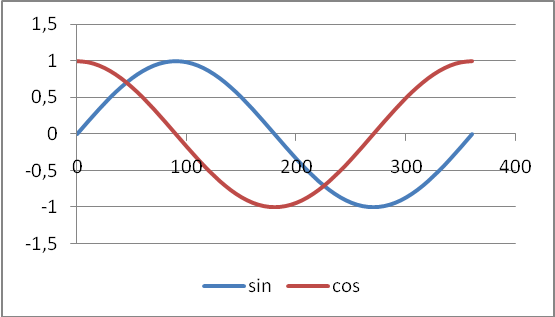
 , где x1=-2.25, шаг 0,2
, где x1=-2.25, шаг 0,2
 , где x1=-3p, шаг p/6.
, где x1=-3p, шаг p/6.
 , где x1=0.015, шаг 0,015.
, где x1=0.015, шаг 0,015.
 , где x1=-3, шаг 0,23.
, где x1=-3, шаг 0,23.
 где x1=-2, шаг , 0,015.
где x1=-2, шаг , 0,015.
 где x1=3, шаг, 0,23.
где x1=3, шаг, 0,23.
 где x1=0,0001, шаг 0,5.
где x1=0,0001, шаг 0,5.
 где x1=-p, шаг –, p/3.
где x1=-p, шаг –, p/3.
 где x1=-p, шаг –, p/6.
где x1=-p, шаг –, p/6.
 , где x1=-p, шаг, p/8.
, где x1=-p, шаг, p/8.